[Office 365 快速上手系列] 商務用OneDrive如何與客戶共用檔案
使用OneDrive存放檔案非常方便,只要有網路隨時隨地都可以取得檔案,不需要再連VPN回公司或是用隨身碟來存放檔案,避免了搞不清楚哪個檔案是最新版的問題,也節省許多複製來貼上去的時間。而檔案除了與公司內的人共用外,有時也需要傳給客戶看,甚至是和客戶憶起編輯檔案,這時操作方法和公司內共用就有一點不同喔~
雖然本部落格在之前已經發過類似的文章,也就是[Office 365 快速上手系列] 商務用OneDrive 使用方式此篇,但由於Office365一直都在改版,介面常常過幾個月後就不同了,圖片的參考性也就大幅降低,因此這篇文章中用最新介面的圖片來重新介紹。
使用Email傳送OneDrive中的檔案
此功能只有OWA(網頁版)和Office2016才有,Office2013以下都沒辦法在附加檔案時,直接選擇OneDrive中的檔案,但如果有在本機電腦中同步OneDrive(可參考[Office 365 快速上手系列] 商務用OneDrive 設定此篇文章),還是可以用像是附加本機檔案中的方式來附加OneDrive中的檔案。
Office2016
1.在新信件中點選插入>附加檔案>瀏覽Web位置>OneDrive。
2.打開的資料夾位置位於網路上。

3.點選附加檔案右邊的箭頭,可以將附件檔型式改為附加為複本(即是普通的附件檔無共用功能),或是變更權限。
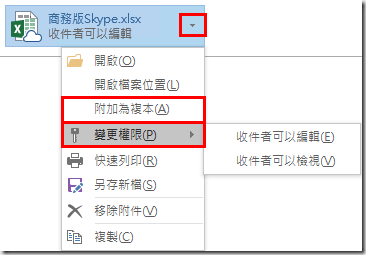
OWA
1.點選附加檔案。
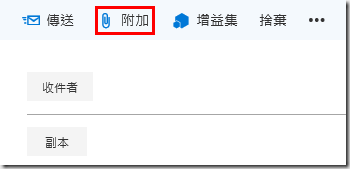
2.除了自己OneDrive中的檔案外,也可選擇與我共用中的檔案,或是和群組有關的檔案。(關於群組可參考[Office 365 快速上手系列] 在OWA中處處可見的群組究竟是?此篇文章)
3.選完欲共用的檔案後,會跳出以下兩種選擇。
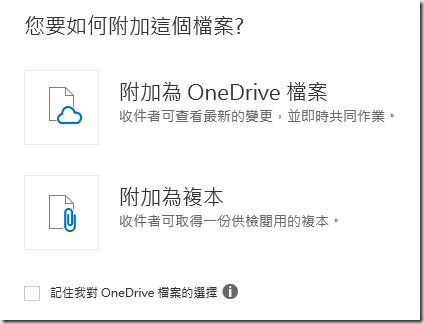
4.選擇附加為OneDrive檔案的話,對方收到的信會如下圖是一個連結,收件者可以看到最新的變更,也能夠編輯此檔案。要注意的是組織外的人無法開啟。

5.選擇附加為複本時,對方就會收到和平常一樣的附件檔,即使對方編輯了也完全是另一個檔案,無法影響到寄件者原本的檔案。
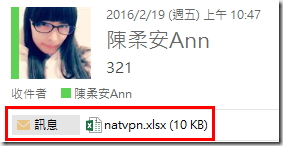
使用OneDrive共用檔案
那如果想要組織外的人也能參與共同編輯,該怎麼辦呢?雖然可以做到,但目前還無法直接在寄出Email時設定,只能使用OneDrive中的共用功能,相比直接寄信來說,多了要產生連結和複製連結再寄信的幾個步驟。
1.在OneDrive中,對欲共用的檔案點選…>共用。
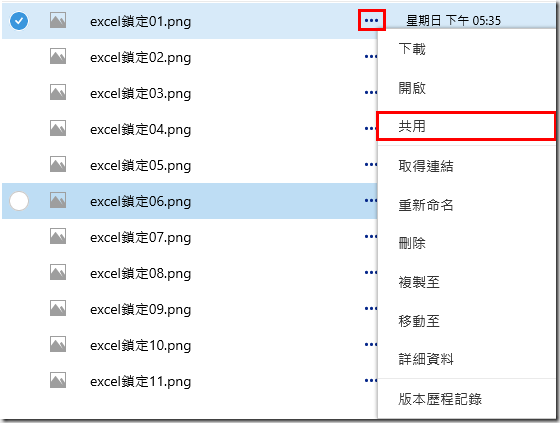
2.點選取得連結,選擇編輯連結-不需登入,依情況可設定到期日,複製該連結給欲共用的對象。
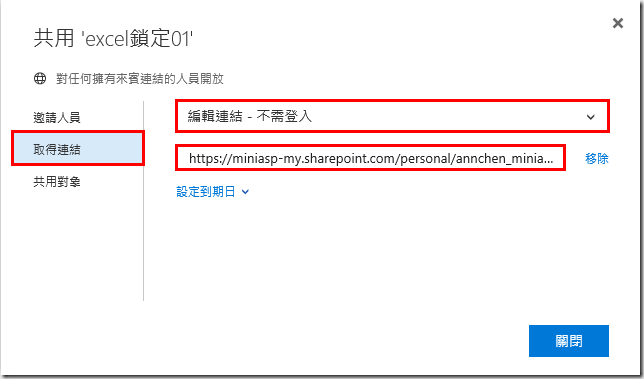
== 要試用 Office 365 的朋友,請點 Office 365 Enterprise E3 試用版 – 30 天期 進行試用申請。 ==

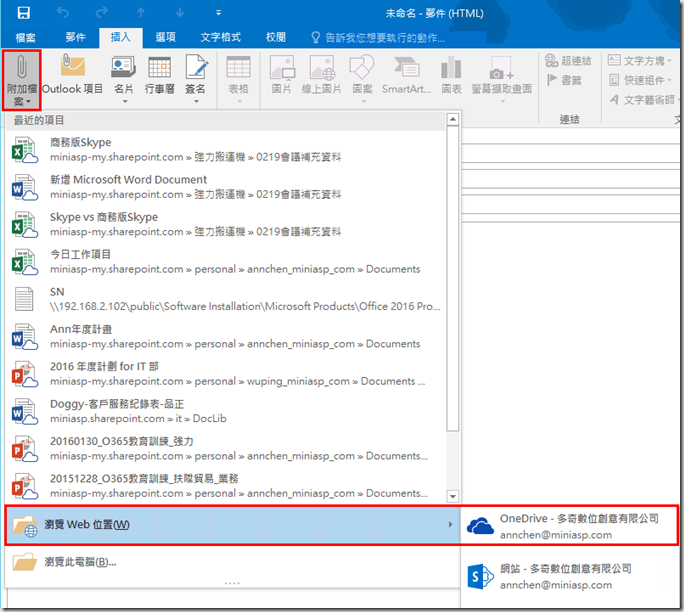
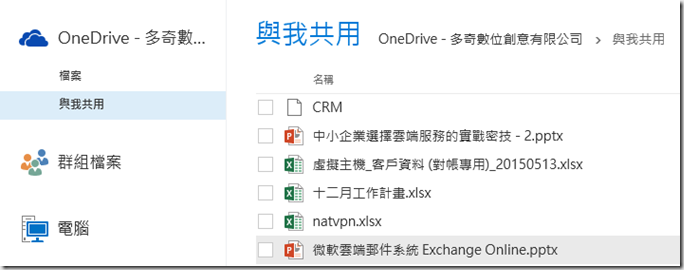
留言與評論
本篇文章的留言功能已關閉!